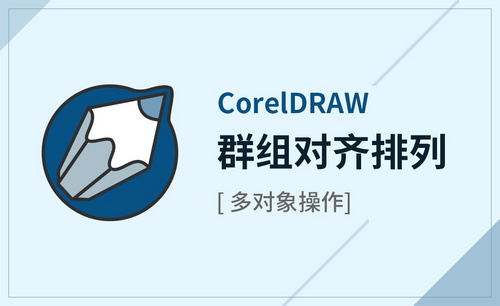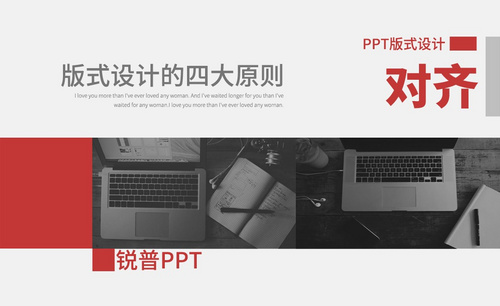CDR怎么对齐图形
发布时间:2021年03月03日 14:06
小编最近新学习了一种软件叫cdr软件,有些人会觉得这个软件听起来很陌生,它也、是一种制图软件,它是矢量图形制作工具软件,对于进行设计工作的设计师更有所帮助,下边我们来学习:cdr怎么对齐图形。
1、举个简单的例子,比如我们现在用矩形工具,随意在页面上画出三个图形
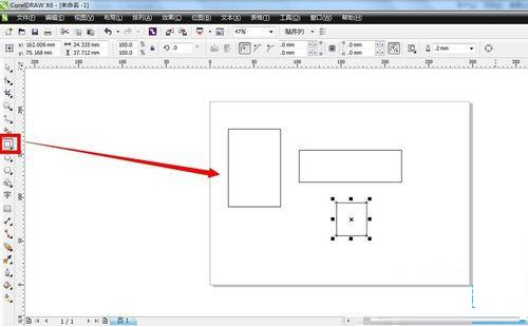
2、为了方便区别,我们把每一个图形填充上不一样的颜色。
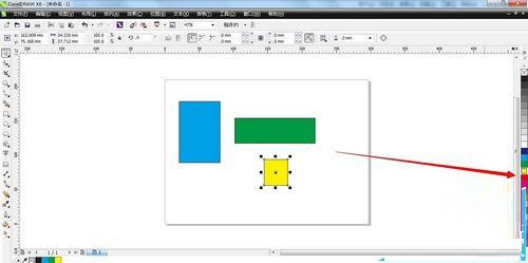
3、把页面上的三个图形全部选中,可以看到页面上方有个“对齐与分布”的按钮,点击它
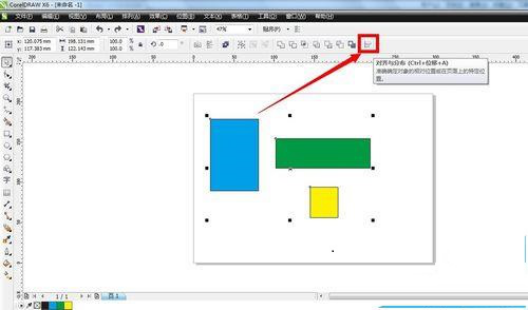
4、接着,在cdr软件的右边会出现一个对齐与分布的操作面板,我们可以在“对齐”设置里面看到有六种对齐的选择。
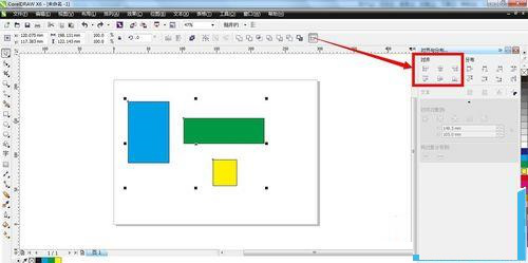
5、比如我们选择第一个选项“左对齐”,就可以在页面上看到三个图形全部以左边的边缘线对齐
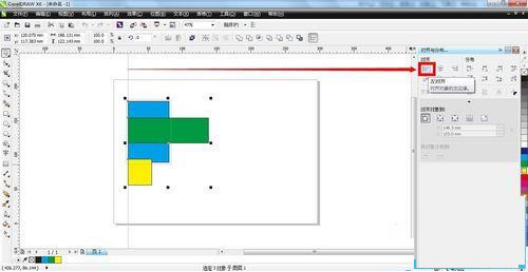
6、设置为“水平居中对齐”,就可以三个图形以中心线对齐
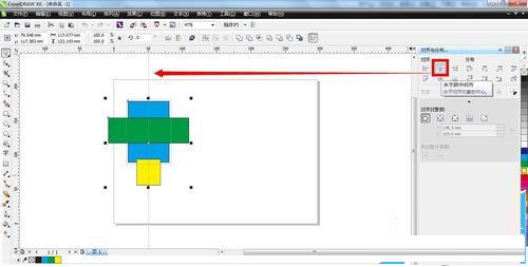
7、假设选择的是“底端对齐”,那么,三个图形都以最底端的边缘线对齐。因此,我们在排版设计过程中,可以根据自己的需要选择不一样的对齐方式。
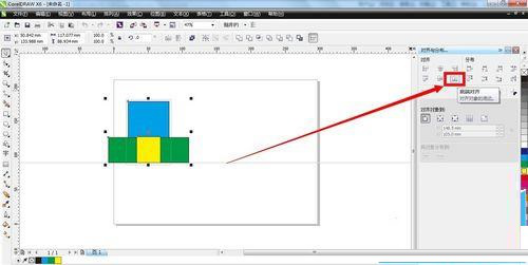
以上就是cdr怎么对齐图形的方法和步骤,为了方便在大家的理解和学习,我们把步骤讲解的很细致,希望小编的课程可以给大家带来帮助。
本篇文章使用以下硬件型号:联想小新Air15;系统版本:win10;软件版本:Coreldraw X4。